So aktivieren und verwenden Sie die Sticky Password Erweiterung für den Safari Browser auf Ihrem iPhone oder iPad
Sticky Password funktioniert mit dem Safari-Browser auf Ihrem iOS-Gerät mit iOS 8 und höher. In diesem Artikel werfen wir einen Blick darauf, wie Sie die Sticky Password Erweiterung in Ihrem Safari Browser aktivieren und verwenden können.
Aktivieren der Safari-Erweiterung während der Installation
Wenn Sie Sticky Password auf Ihrem iOS-Gerät zum ersten Mal installieren und ausführen, werden Sie aufgefordert, die Sticky Password-Erweiterung für Ihren Safari-Browser während des Ersteinrichtungsassistenten zu aktivieren. Klicken Sie einfach auf Jetzt aktivieren und folgen Sie den unten stehenden Anweisungen.
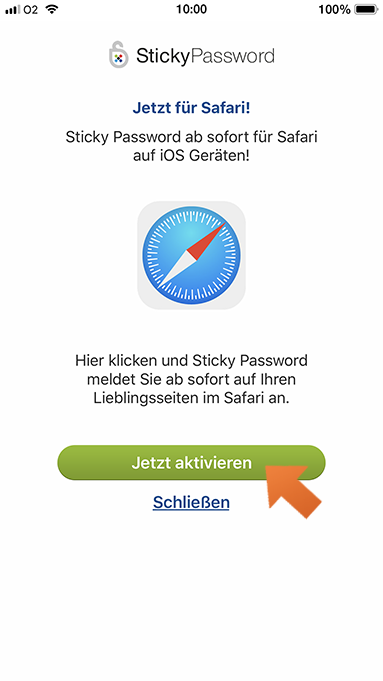
Wenn Sie die Safari-Erweiterung bereits installiert haben, scrollen Sie nach unten, um zu erfahren, wie Sie die Vorteile der Autofill-Funktion für Ihre Daten nutzen können.
Manuelles Aktivieren der Safari-Erweiterung
-
Wenn Sie Sticky Password bereits auf Ihrem iOS-Gerät verwenden, öffnen Sie Ihren Safari-Browser.
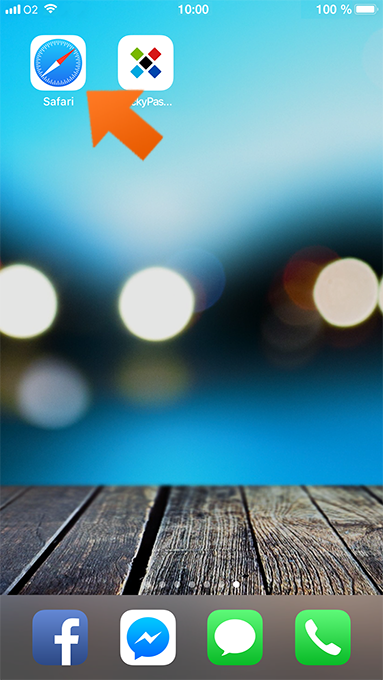
-
Tippen Sie auf die Teilen-Schaltfläche.
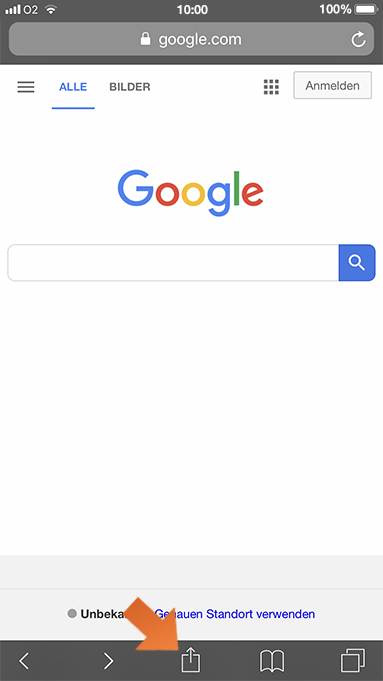
-
Wechseln Sie zur unteren Reihe der Symbole und tippen Sie auf Mehr.
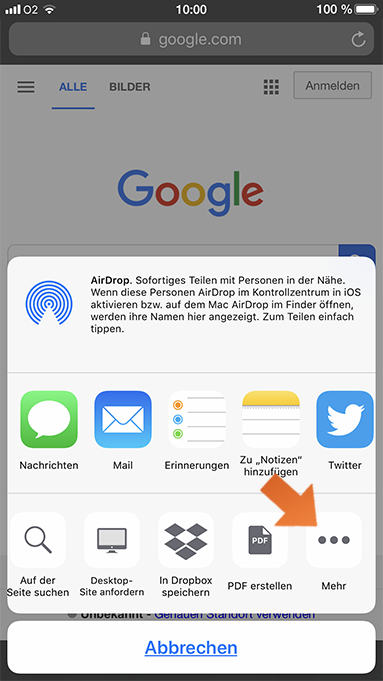
-
Tippen Sie auf den Schieberegler, um Sticky Password zu aktivieren.
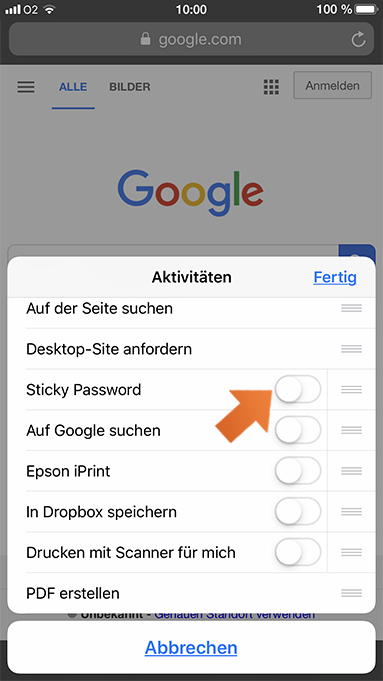
-
Tippen Sie auf Fertig.
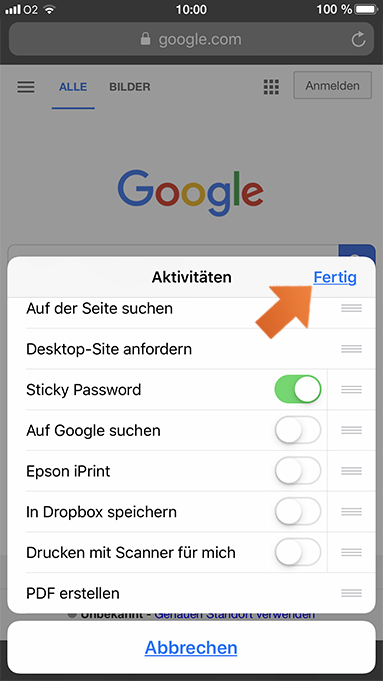
Sticky Password ist jetzt in Safari integriert und füllt Ihre Daten automatisch aus, wann immer Sie es benötigen.
So verwenden Sie die Safari-Erweiterung zum automatischen Ausfüllen Ihrer Daten
-
Öffnen Sie die Website, auf der Sticky Password Ihren Benutzernamen und Ihr Passwort eingeben soll, und tippen Sie auf die Teilen-Schaltfläche.
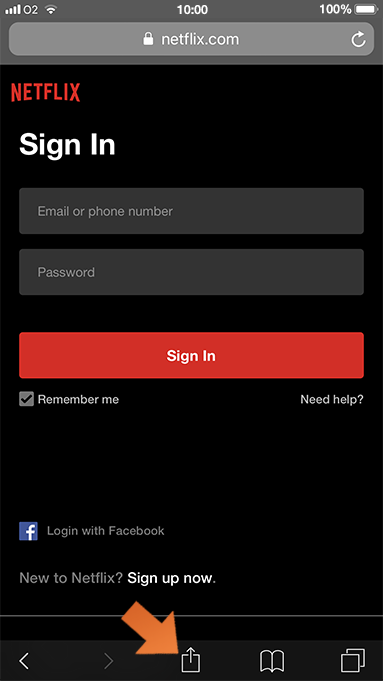
-
Wechseln Sie zur unteren Reihe der Symbole und tippen Sie auf Sticky Password.
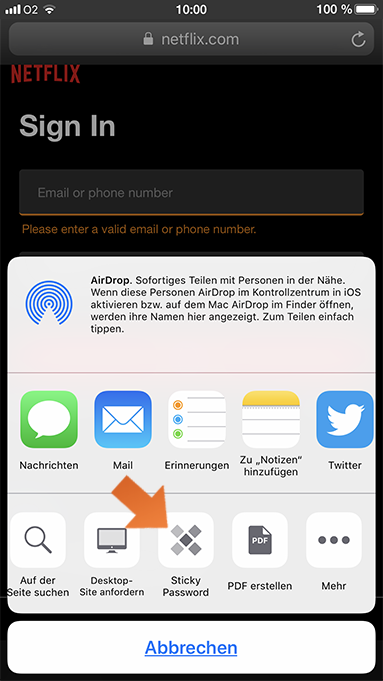
-
Geben Sie Ihr Master-Kennwort ein und tippen Sie auf Freigeben.
Hinweis: Um die Entsperrungseinstellung von Sticky Password zu ändern, gehen Sie im Menü Einstellungen zum Abschnitt Anwendungsschutz, um den Schutztyp und die Verzögerung der automatischen Sperre auszuwählen..
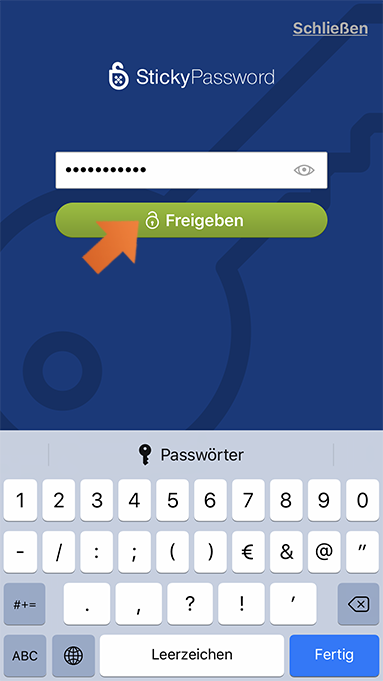
-
Wählen Sie den Benutzernamen, den Sie automatisch ausfüllen möchten.
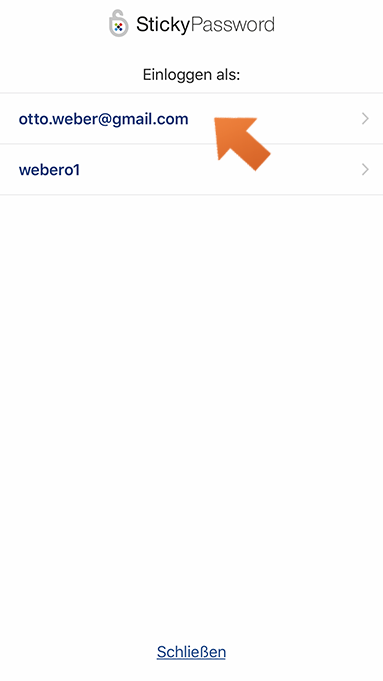
-
Sticky Password hat das Formular für Sie ausgefüllt. Tippen Sie auf Einloggen, um sich anzumelden.
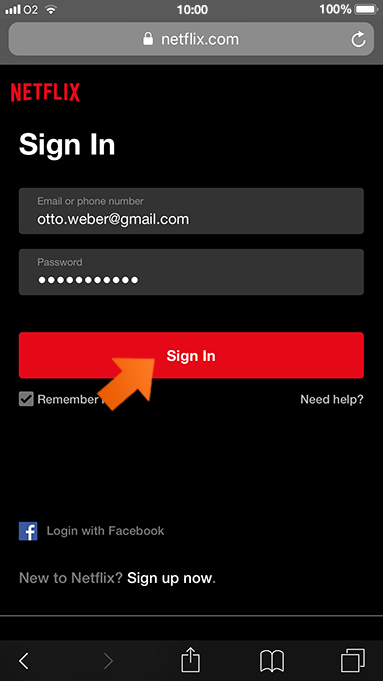
Wie können wir die Antwort verbessern?
Feedback sendenVielen Dank!
Vielen Dank! Wir bemühen uns, diese Antwort zu verbessern.
Ein Fehler ist aufgetreten. Wir entschuldigen uns für die Unannehmlichkeiten. Bitte versuchen Sie es erneut.
